Как поменять пасту на видеокарте
Содержание

С течением времени Вы стали замечать, что температура графического адаптера стала гораздо выше, чем после покупки. Вентиляторы системы охлаждения постоянно вращаются в полную силу, на экране наблюдаются подергивания и подвисания. Это перегрев.
Перегрев видеокарты – довольно серьезная проблема. Повышенная температура может привести как к постоянным перезагрузкам во время работы, так и к поломке устройства.
Замена термопасты на видеокарте
Для охлаждения графического адаптера используется кулер с радиатором и разным количеством вентиляторов (иногда без). Для того, чтобы эффективно передать тепло от чипа к радиатору, используют специальную «прокладку» — термопасту.
Термопаста или термоинтерфейс – особое вещество, состоящее из мельчайшего порошка металлов или оксидов, смешанных с жидким связующим. С течением времени связующее может высыхать, что приводит к снижению теплопроводящей способности. Строго говоря, сам порошок свойств не теряет, но, при утрате пластичности, во время теплового расширения и сжатия материала кулера могут образоваться воздушные карманы, которые и уменьшают теплопроводность.
Если мы имеем стабильный перегрев ГПУ со всеми вытекающими проблемами, то наша задача – заменить термопасту. Важно помнить, что при демонтаже системы охлаждения мы теряем гарантию на устройство, поэтому, если гарантийный срок еще не вышел, обратитесь в соответствующий сервис или в магазин.
-
Первым делом нужно извлечь видеокарту из корпуса компьютера.
Подробнее: Как снять видеокарту с компьютера
В большинстве случаев кулер видеочипа крепится четырьмя винтами с пружинками.

Их необходимо аккуратно открутить.

Затем также очень осторожно отделяем систему охлаждения от печатной платы. Если паста высохла и склеила детали, то не стоит пытаться их разорвать. Слегка пошевелите кулер или плату из стороны в сторону, двигаясь по и против часовой стрелки.
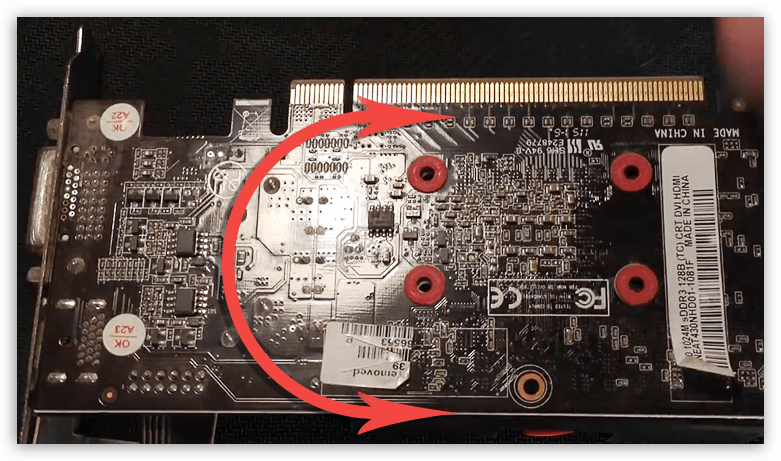
После демонтажа видим примерно следующее:

Далее следует полностью удалить старую термопасту с радиатора и чипа обычной салфеткой. Если интерфейс сильно засох, то салфетку смачиваем спиртом.

Наносим новый термоинтерфейс на графический процессор и радиатор тонким слоем. Для разравнивания можно использовать любой подручный инструмент, например, кисточку или пластиковую карту.
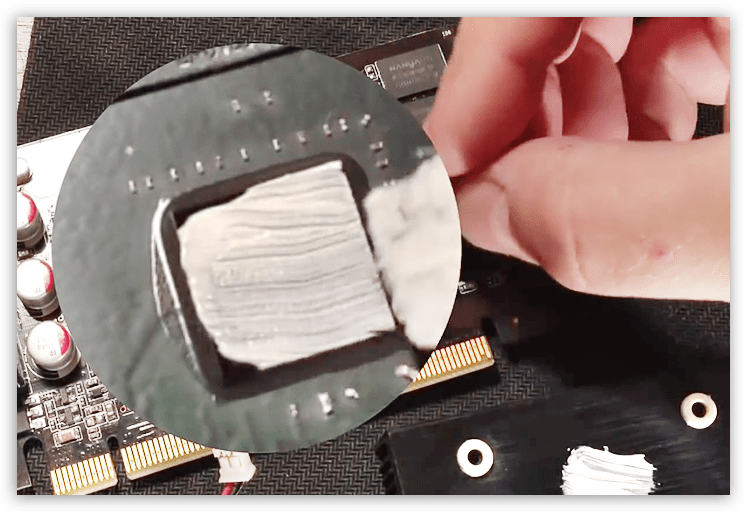
Соединяем радиатор и печатную плату и закручиваем винты. Во избежание перекоса, делать это следует крест-накрест. Схема такая:

На этом процесс замены термопасты на видеокарте завершен.
Для нормальной работы достаточно менять термоинтерфейс один раз в два – три года. Используйте качественные материалы и следите за температурой графического адаптера, и он прослужит вам долгие годы.
Отблагодарите автора, поделитесь статьей в социальных сетях.

Привет всем! Сегодня я покажу как можно почистить любую видеокарту. Это чистка от пыли, замена термопасты и смазка кулера.
На днях к нам пришел клиент с симптомом, что на видеокарте не крутится кулер и компьютер выключается. Ну то что он не крутится иногда нормально. Есть видеокарты в которых кулер не крутится пока она холодная, но то что он выключается это не хорошо. При перегреве срабатывает защита, и компьютер выключается. По этому мы произвели профилактику видеокарты, и сейчас я покажу в картинках как это делать.
Как поменять термопасту на видеокарте?
Я буду производить замену термопасты на видеокарте Nvidia, но и для Radeon процедура такая же. Для начала, если на ней очень много пыли, то аккуратно пропылесосьте её, ничего не задевая. Так будет приятнее с ней работать.
Далее положите видеокарту на какой-нибудь материал, во избежание статического напряжения.
Когда все готово, начинаем. Сначала откручиваем кулер, обычно это 3-4 небольших шурупа. Чтобы не забыть что откуда, фотографируйте. Как открутили, снимайте и откладывайте в сторону. Кстати если и там есть пыль или мусор, можно смахивать кисточкой.

Теперь переворачиваем видеокарту и начинаем откручивать радиатор. Откручивать нужно не все сразу, а поочередно (крест-накрест), так мы избежим перекосов радиатора и повреждения чипа.

Когда все болты открутили, не торопитесь дергать, термопаста могла засохнуть как клей! Старайтесь слегка выкручивая снять радиатор.

Как видим, у меня термопаста совсем высохла и она не обеспечивала связь процессора с радиатором, по этому тепло не уходило в радиатор.

Берем салфетку или мягкую тряпочку, макаем в технический спирт или медицинский (если есть) и начинаем удалять старую термопасту. Удалить надо всю. Так же возьмите кисточку или зубную щетку и аккуратно удалите пыль с поверхности платы.
Если же вы не увидели на процессоре термопасту, а там оказалась резинка, то оставьте её. Резинка предусмотрена производителем и сменив её на термопасту, вы можете сделать только хуже.

После того как мы удалили термопасту с процессора и радиатора, приступил к смазке кулера. На каждом кулере есть наклейка на одной и другой стороне. Если её отклеить станет виден штифт кулера. Если не видно, то попробуйте нажать чем-нибудь твердым на середину, иногда там стоит защитная резинка.
Берем шприц и наливаем туда машинного масла. Кто-то вообще солидолом смазывает, но мне кажется что тут масло больше подходит, т.к. оно более жидкое и оно не испарится, т.к. тут нет таких температур. Когда вы залили масло до краев, попробуйте покрутить кулер, нужно его разработать. Если начинает легко, крутится, то масло помогло. Если после 2‑х минут кулер не разработался, то возможно, что нарушен подшипник и тут потребуется только замена кулера.
Если все хорошо, то протираем края кулера, если попало масло и заклеиваем обратно этикетку.

Начинаем наносить термопасту на видеокарту. Термопасту выбираем в зависимости от мощности видеокарты. На простой подойдет и КПТ-8, а вот в более игровых я посоветовал бы заморочиться. Ведь чем ниже будет температура, тем больше будет её ресурс и в требовательных играх она не будет перегреваться.
Я приведу рейтинг некоторых термопаст, но на просторах интернета есть куча обзоров. Какая лучше, вы поймете сами.
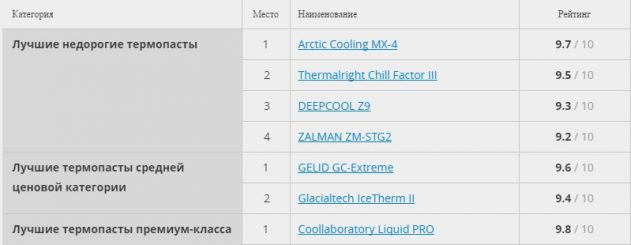
Ответ на вопрос: термопаста для видеокарты и процессора есть разница? Ответ — нет.
Теперь о главном! Перед нанесением, нужно понять для чего нужна термопаста. Термопаста нужно лишь создать контакт кулера с радиатором. Радиатор не должен плавать в термопасте!!))

Т.е. совсем неправильно утверждение, что чем больше тем лучше! Нужно заполнить зазоры и нанести легкий слой, чтобы не было видно метала, т.е. меньше миллиметра должен быть слой. А если вы собирали когда-нибудь компьютер, то возможно видели как в боксовых кулерах, там термопасту наносят с напылением. По этому выдавливаем чу-чуть термопасты. Если не хватит, добавите. А ещё лучше, перед нанесением обезжирьте поверхность процессора и кулера спиртом, а потом наносите термопасту на процессор.

Я размазываю термопасту пальцем. Так удобнее и я могу почувствовать её толщину. Если делаете так же, размазываем её круговыми движениями.

После того как нанесли, что осталось на пальце размазываем на радиаторе, но тут нужно совсем чу-чуть, что осталось на пальце, чтобы заполнить микрозазоры.

Если все готово, устанавливаем радиатор на место. Закручиваем болты так же, слегка наживив и закручивая крест-накрест, чтобы радиатор прижимал видеочип равномерно.

И после подключаем к плате кулер и прикручиваем его на место.
Если после установки видеокарты нет изображения
- Посмотрите правильно ли подключили и в тот же разъем;
- Подключили ли вы дополнительное питание если есть;
- Попробуйте вытащить видеокарту и подключить шнур монитора к встроенной если есть;
- Если вы пылесосили компьютер, иногда пыль попадает в оперативную память и нужно проверить не в оперативной ли памяти дело;
- Так же можно протестировать видеокарту на заведомо рабочем компьютере. Ну и внимательно все проверьте)
После замены термопасты греется видеокарта
Если после замены термопасты на видеокарте повысилась температура, то убедитесь:
- Правильно ли все собрали?
- Плотно ли прижался радиатор?
- Крутится ли кулер?
- Хорошую термопасту применяли?
- Тонкий слой термопасты нанесли?
- Кулер смазывали, пыль удаляли?
- Установите на заднюю стенку корпуса дополнительный кулер, чтобы горячий воздух выходил из корпуса.
И напоследок, нужно ли менять термопасту на видеокарте и как часто? Какая температура должна быть? На эти все вопросы я подробно писал в статье, как проверить температуру видеокарты.

Активная эксплуатация персонального компьютера часто сопровождается некоторыми неприятными явлениями в виде усиления уровня шума, нестабильности изображения на мониторе, вплоть до «зависания» картинки. Со временем положение усугубляется. Компьютер начинает самопроизвольно перезагружаться или выключаться с полной потерей несохранённых данных.
В большинстве случаев, такое поведение вызвано перегревом графического процессора на видеокарте из-за плохого отвода тепла от поверхности чипа.
Краткое описание проблемы
Видеокарта в персональном компьютере служит для преобразования и передачи на монитор графических образов, создаваемых центральным или графическим процессором. Данное устройство ещё называют видеоадаптером, графическим адаптером, графической картой.
Графический процессор является главным элементом видеокарты. Возможности графической карты напрямую зависят от качества и скорости его работы.
Как и центральный процессор, видеопроцессор имеет систему охлаждения. Нормальная работа устройства возможна только в определённом температурном режиме. Перегрев GPU способен быстро вывести его из строя. В процессе работы графический процессор сильно разогревается.
Система охлаждения видеокарты предназначена для отвода тепла от видеопроцессора и видеопамяти. Главными элементами системы являются радиатор и вентилятор. Всё вместе называется кулером.
Радиатор изготавливается из металла, хорошо принимающего и отдающего тепло, часто изготавливается из алюминиевых сплавов. Для увеличения эффективной площади рассеивания тепла в окружающую атмосферу радиатор делается из единой заготовки с нарезкой множества рёбер внушительной площади. Рёбра обдувает направленный поток воздуха, создаваемый электрическим вентилятором, установленным на радиаторе.
Эффективность работы всей системы зависит от скорости передачи тепла на стыке между поверхностью чипа и плоскостью радиатора. Для этого соприкасаемые поверхности шлифуют и полируют. Оставшаяся шероховатость до 5 мкм не обеспечивает надёжного теплового контакта, а воздушный промежуток имеет очень низкую теплопроводность. Для улучшения теплопроводности стык между процессором и радиатором собирается с использованием специальной теплопроводной пасты. Перед сборкой соединения паста тонким слоем наносится на контактирующие поверхности, обеспечивая наиболее плотное соединение деталей, вытесняя воздух из всех микроскопических трещин и шероховатостей.
Теплопроводная паста имеет свойство высыхать со временем и терять эластичность от воздействия высоких температур. Высохшая паста не даёт нужной теплопроводности, в ней образуются микротрещины, заполненные воздухом. Вследствие этого повышается температура процессора. Графический процессор при максимальной нагрузке не должен разогреваться выше 70-90 о С. В противном случае он станет тормозить или выйдет из строя.
Первым признаком перегрева является сильный шум вентилятора. Не прекращающийся после чистки кулера шум является основным сигналом к замене термопасты.

Положительные аспекты замены
Замена высохшей термопасты в системе охлаждения видеокарты позволит устранить ряд проблем в работе компьютера:
- Вернуть стабильность тепловых параметров графического процессора.
- Увеличить размер изображения до максимально возможного предела.
- Продлить срок службы графического процессора.
- Снизить уровень шума от работающего ПК.
- Сократить потребление электроэнергии компьютером.
Процессор после замены пасты станет работать в нормальном температурном режиме от 40 до 80 о С.
Если до ремонта пришлось уменьшать разрешение монитора и размер картинки для поддержания устойчивой работы видеокарты, то после проведённой профилактики можно будет вернуть настройки в нормальный режим. При этом параметры картинки стабилизируются, качество заметно улучшится.
Работа графического процессора с перегревом приведёт к его поломке. Скорее всего, потребуется покупка и установка новой видеокарты, что ощутимо ударит по бюджету. Стоимость нового высокопроизводительного адаптера скоростного ПК может доходить до 60 тыс. руб., а у профессиональных машин до 200 тыс. руб. и более. Своевременная замена термопасты поможет продлить жизнь устройству и сэкономить средства.
С ростом температуры процессора кулер увеличивает частоту вращения вентилятора с целью повышения скорости воздушного потока, обдувающего радиатор. Соответственно увеличивается уровень шума. Даже самый качественный вентилятор при работе на пределе возможностей будет издавать аэродинамические шумы, раздражающие любого пользователя. Замена теплопроводной пасты восстановит нормальный режим теплопередачи, шум от кулера исчезнет или значительно снизится.
Любой компьютер является потребителем электроэнергии. Современные устройства при работе в нормальном режиме не потребляют много электроэнергии. Потребляемая мощность системного блока бытового игрового ПК не превышает 300-400 Вт. При этом мощность видеокарт составляет 50-70% общего значения. Неисправности в системном блоке ведут к резкому увеличению потребления электричества. Дополнительная мощность рассеивается на нагревании «больных» компонентов, при активной работе систем охлаждения ЦП и ГП. Общая потребляемая мощность неисправного компьютера увеличивается в 1,5-2 раза. Повышенная нагрузка вызывает срабатывание систем защиты блока питания с выключением или перезагрузкой ПК.

Возможные нежелательные последствия
Наряду с положительными эффектами, замена термопасты на видеокарте иногда сопровождается нежелательными последствиями. Мероприятие является не всегда предсказуемым по причине наличия некоторых факторов риска. Основными из них являются:
- Полная потеря работоспособности устройства.
- Потеря гарантии производителя.
- Механическое повреждение других электронных компонентов.
- Электростатическое повреждение электронных компонентов.
- Необходимость переустановки драйверов устройства и настроек BIOS системной платы.
Высыхание термопасты приводит к склеиванию поверхностей чипсета и радиатора. В такой ситуации их не возможно разделить без механического воздействия. В ходе работ по разъединению процессор может пострадать, стать полностью неработоспособным. Визуально трудно определить состояние соединения в целом. Многое становится понятным только в процессе работы во время попыток разъединения компонентов. При этом надо понимать, что процесс разделения деталей наносит ещё больший ущерб качеству соединения.
После механического воздействия в зоне контакта появятся микротрещины и поры, заполненные воздухом. Теплопередача на стыке деталей ухудшится, ещё функционирующее устройство может моментально выйти из строя после включения ПК. По этой причине не имеет смысла останавливаться на половине пути. Нужно обязательно разъединить детали и заменить теплопроводящую пасту.
Непрофессиональное вмешательство ведёт к появлению микроскопических трещин на печатной плате, механическим повреждениям мелкой электроники видеокарты или компонентов рядом находящихся блоков.
Работа с ПК без применения специальных устройств защиты от статического электричества часто сопровождается электростатическим пробоем чувствительных электронных компонентов, как на самой видеокарте, так и на других платах.
После подобного вмешательства о сохранении гарантии не может быть и речи. Поэтому работу лучше выполнять в специализированной организации. Мастерская даст свою гарантию на видеокарту, в процессе работы бесплатно заменит повреждённые мастером детали.
Разборка видеокарты может потребовать переустановки драйверов и (или) программного обеспечения. Если оригинальное ПО видеокарты сохранилось, то проблемы не существует, нужно лишь запустить процесс переустановки. Оригинальное ПО можно бесплатно скачать с сайта производителя видеокарты, а затем самостоятельно его установить. Снятые с выпуска устройства производитель программно не поддерживает, найти корректно работающие драйверы будет трудно.
В некоторых случаях потребуется перенастройка параметров системы ввода-вывода компьютера BIOS.
Выводы и полезные советы
Вопрос целесообразности замены теплоинтерфейса на видеокарте не является однозначным. Решение принимается только после детального изучения проблемы. В зависимости от обстоятельств может быть несколько вариантов развития событий:
- Не стоит торопиться с заменой термопасты в относительно новом устройстве. Для начала нужно провести профилактические работы по чистке и продувке кулера без его разборки. В большинстве случаев это хорошо помогает.
- Никогда не нужно менять пасту самостоятельно в гарантийном ПК. Если обнаружены симптомы сильного нагрева графического процессора, то это не будет связано с плохим состоянием термопасты. Скорее всего, слетели настройки BIOS или оказался бракованным процессор. Нужно обратиться в гарантийную мастерскую, где при необходимости произведут настройки ПО, бесплатно сменят пасту или бракованный чип.
- Решение о замене термопасты будет оправданным для ПК преклонного возраста, когда не получен эффект от выполнения процедур по чистке кулера, настройке или корректировке программного обеспечения и BIOS. Нужно приготовиться к устранению последствий от возможного проявления факторов риска. В итоге мероприятие может оказаться довольно затратным и дорогостоящим.

